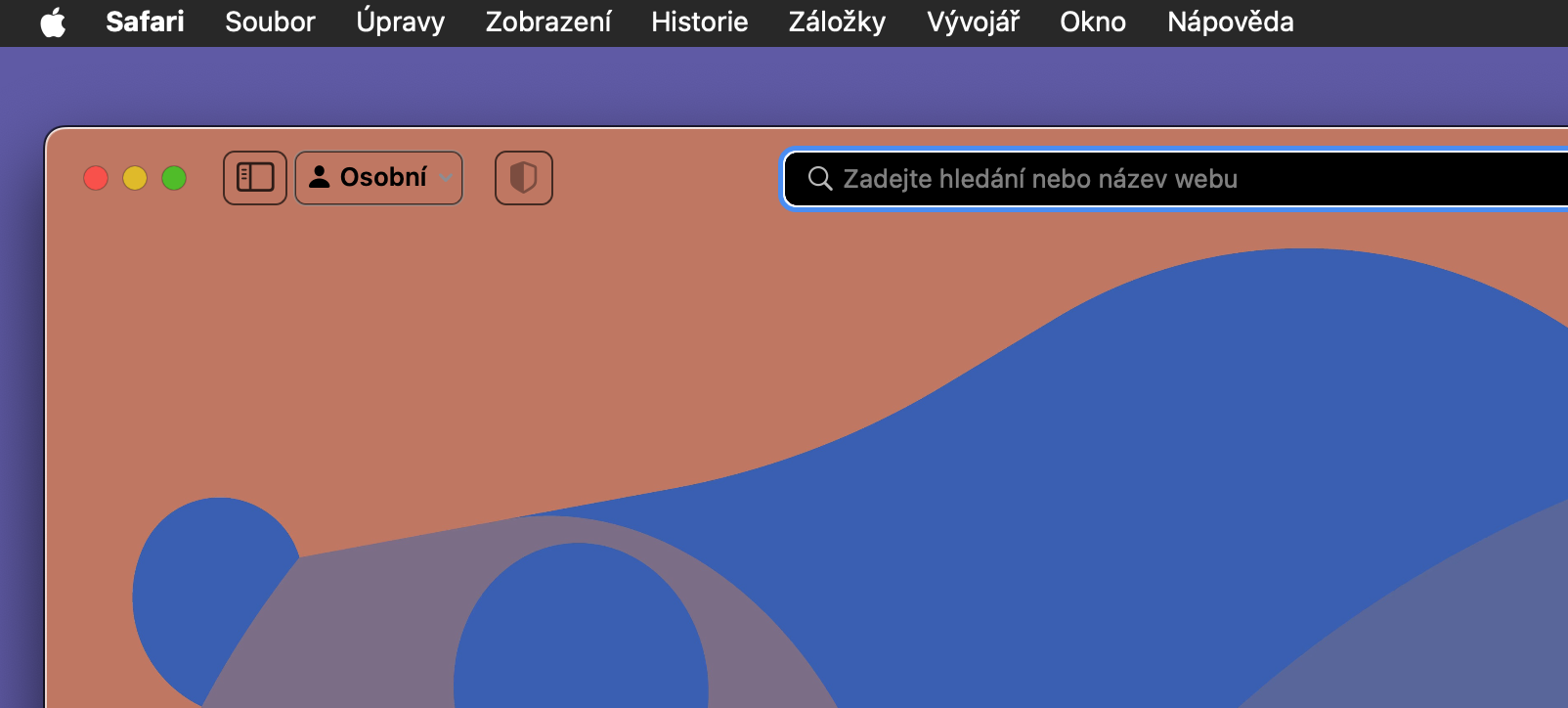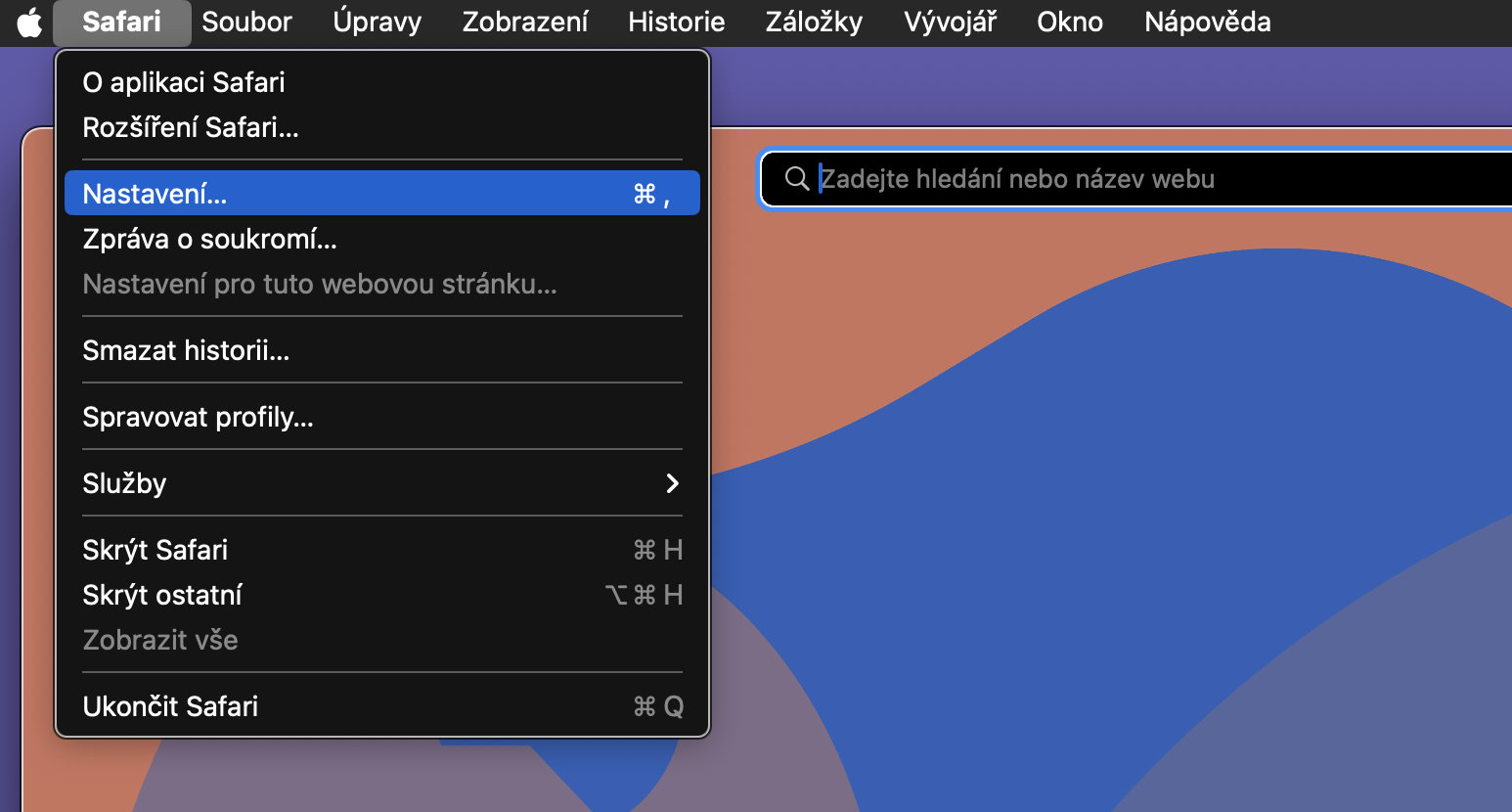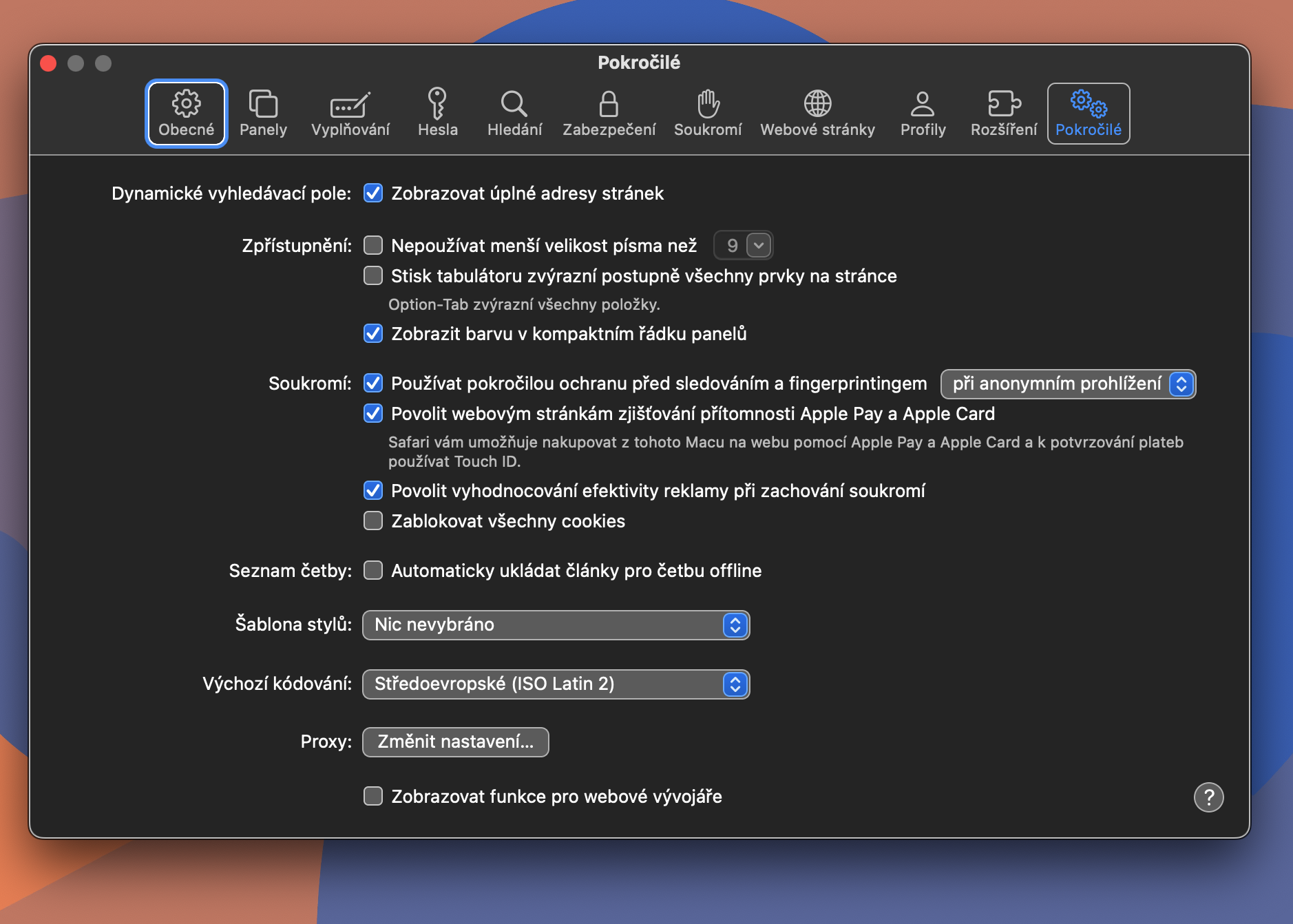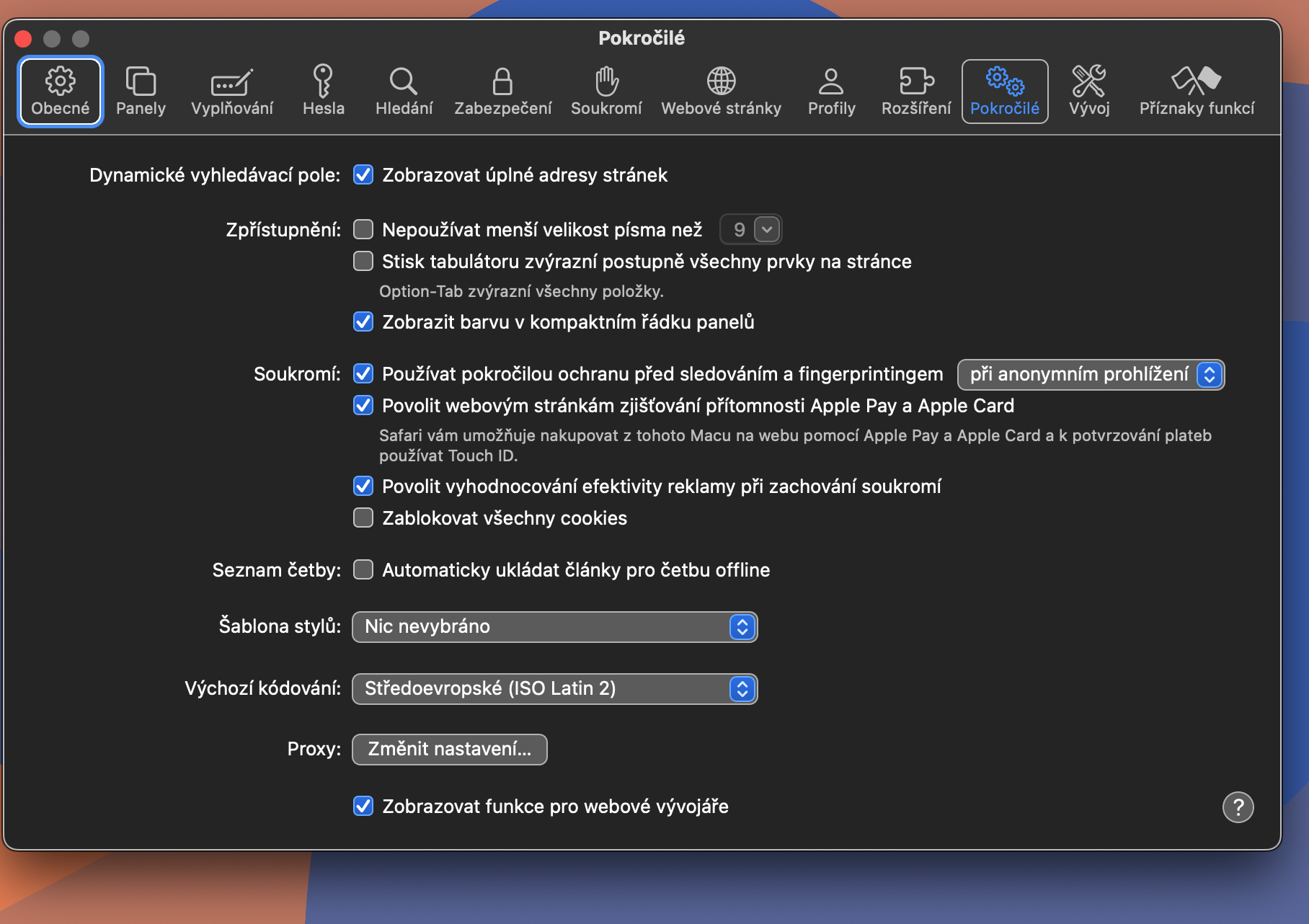Společnost Apple již před časem poskytla uživatelům kromě jiného také možnost využití přístupu k experimentálním funkcím webového prohlížeče Safari na Macu. Chtěli byste si tuto specialitu vyzkoušet i vy? V dnešním článku se podíváme, jak na to.
Mohlo by vás zajímat

Každá společnost vyvíjející webové prohlížeče – at už je to Apple, Google nebo třeba Mozilla – nabízí pokročilý přístup ke svým webovým prohlížečům prostřednictvím možnosti nástrojů pro vývojáře. V této sekci se nacházejí nástroje na úrovni programování, utility a připravované funkce pro experimentování vývojářů webových prohlížečů. V případě webového prohlížeče Apple Safari je to sekce Experimental Features for Safari.
Co jsou experimentální funkce v Safari?
Experimentální funkce Safari vám umožňují přístup k připravovaným webovým nástrojům, nápadům na změny webových prvků, novým akcím prohlížeče, úpravám chování a dalším netestovaným funkcím společnosti Apple. Vývojáři webových aplikací pro zařízení Apple, jako jsou iPhony, iPady a počítače Mac, musí znát a pravidelně používat experimentální funkce, aby jejich webové aplikace a webové stránky byly bez chyb. Pomocí těchto nástrojů pro vývoj webových aplikací mohou vývojáři také provádět testování svých webových aplikací v reálném čase, zejména když společnost Apple vydá nové edice prohlížeče Safari.
Ačkoli jsou tyto funkce určeny speciálně pro programátory a webové vývojáře, jako běžný uživatel zařízení Apple si můžete některé experimentální funkce Safari aktivovat také vy. Někdy je aktivace těchto funkcí přínosná pro zlepšení práce s webovými aplikacemi v prohlížeči Safari. Pokud však nemáte jasnou představu o tom, které experimentální funkce Safari jsou přínosné, neměli byste si s touto částí aplikace webového prohlížeče Safari zahrávat.
Jak aktivovat experimentální funkce Safari
Chcete tuto funkci aktivovat na svém MacBooku nebo iMacu pro účely vývoje webu nebo řešení problémů se Safari, ale nevíte, jak získat experimentální funkce Safari? Stačí postupovat podle níže uvedených kroků.
- Na Macu spusťte prohlížeč Safari.
- Na liště v horní části obrazovky Macu klikněte na Safari -> Nastavení.
- V okně nastavení klikněte na kartu Pokročilé.
- Zcela dole zaškrtněte položku Zobrazovat funkce pro webové vývojáře.
Nyní zavřete okno nastavení a na liště v horní části obrazovky vašeho Macu klikněte na Vývojář. Pokud budou k dispozici experimentální funkce, objeví se vám v tomto menu příslušná položka, ve které můžete jednotlivé funkce aktivovat. Můžete také v horní části obrazovky Macu kliknout na Safari -> Nastavení, a v pravé horní části okna nastavení vybrat kartu Příznaky funkcí.